วิธีเชื่อมต่อเครื่องพิมพ์ผ่านเครือข่ายท้องถิ่น
เครื่องพิมพ์เป็นอุปกรณ์ต่อพ่วงสำหรับส่งออกข้อมูล โดยการแปลงรูปแบบอิเล็กทรอนิกส์เป็นรูปแบบสิ่งพิมพ์จะได้สื่อกระดาษ ในปัจจุบันมีอุปกรณ์มากมายเพื่อวัตถุประสงค์ต่างๆ ทั้งงานสำนักงาน หรือใช้ในบ้าน หากต้องการ คุณสามารถเลือกอุปกรณ์ตามความต้องการส่วนบุคคล พารามิเตอร์ และความสามารถทางการเงินของคุณ อุปกรณ์ที่ดีและมีคุณภาพสูงมีจำหน่ายในช่วงราคาที่แตกต่างกัน

โดยทั่วไปแล้ว เครื่องพิมพ์จะใช้ในการพิมพ์เอกสารและรูปภาพ แต่เมื่ออินเทอร์เน็ตเข้ามา ความเป็นไปได้ต่างๆ ก็เพิ่มมากขึ้น ด้วยการเข้าถึงเครือข่ายทั่วโลก ผู้ใช้สามารถทำงานร่วมกันและแบ่งปันไฟล์ออนไลน์ได้อย่างง่ายดายเพื่อการทำงานที่รวดเร็ว อย่างไรก็ตาม เพื่อให้ได้คุณสมบัติและคุณประโยชน์เหล่านี้ อุปกรณ์ของคุณจะต้องเชื่อมต่ออย่างถูกต้องและซิงโครไนซ์กับคอมพิวเตอร์ของคุณ
สำหรับผู้ใช้ที่มีประสบการณ์ สิ่งนี้จะไม่เป็นปัญหา แต่ในครั้งแรกที่คุณพยายามเปิดใช้งาน อาจมีคำถามเกิดขึ้น เราจะพยายามตอบคำถามเหล่านี้ในบทความและจะอธิบายแผนการโดยละเอียดสำหรับการเข้าถึงการเชื่อมต่อเครือข่ายด้วย ข้อมูลนี้จะเป็นประโยชน์อย่างยิ่งสำหรับผู้เริ่มต้นที่ต้องเผชิญหน้ากับงานที่คล้ายกันเป็นครั้งแรก ไม่ว่าเจ้าของจะมี MAC หรือ Windows
เนื้อหาของบทความ
จะเชื่อมต่อเครื่องพิมพ์ผ่าน wifi ได้อย่างไร?
ก่อนที่คุณจะเริ่มทำงานและตั้งค่าระบบเพื่อปรับปรุงคุณภาพ คุณควรตรวจสอบให้แน่ใจว่าการเชื่อมต่อถูกต้อง หากคุณยังไม่ได้ดำเนินการ ให้ใช้คำแนะนำทีละขั้นตอนเพื่อเชื่อมต่อและลงทะเบียนเครื่องพิมพ์ของคุณบนเครือข่ายท้องถิ่นของคุณ:
- เชื่อมต่ออุปกรณ์เข้ากับแหล่งพลังงาน เชื่อมต่อเครื่องพิมพ์เข้ากับพอร์ตคอมพิวเตอร์โดยใช้สายไฟ
- ดาวน์โหลดแพ็คเกจซอฟต์แวร์และไดรเวอร์โดยใช้แผ่นดิสก์การติดตั้งที่มาพร้อมกับฮาร์ดแวร์ที่คุณซื้อ
- หลังจากนั้นไปที่เมนูหลักโดยใช้ปุ่มเริ่มต้นบนเดสก์ท็อปหรือกดปุ่มที่เกี่ยวข้องบนแป้นพิมพ์
- จากรายการที่แนะนำ ไปที่ "อุปกรณ์และเครื่องพิมพ์" ค้นหาชื่อโมเดลของคุณแล้วคลิกขวาที่โมเดล
- กล่องโต้ตอบขนาดเล็กควรปรากฏขึ้นพร้อมรายการการดำเนินการที่เป็นไปได้ เลือก "คุณสมบัติ" และในเมนูที่ปรากฏขึ้นให้คลิกที่ "เข้าถึง"
- ที่กึ่งกลางของกล่องโต้ตอบจะมีข้อความว่า "การแบ่งปัน..." วางเครื่องหมายถูกไว้ข้างๆ
- คลิกตกลงที่ด้านล่างของหน้าต่างและบันทึกการเปลี่ยนแปลงของคุณ ขณะนี้เครื่องพิมพ์ของคุณสามารถเข้าถึงเครือข่ายท้องถิ่นได้แล้ว
 โดยใช้การเข้าถึงเครือข่ายท้องถิ่น คอมพิวเตอร์หลายเครื่องสามารถซิงโครไนซ์กับเครื่องพิมพ์เครื่องเดียวได้ ซึ่งช่วยหลีกเลี่ยงค่าใช้จ่ายในการซื้ออุปกรณ์เพิ่มเติม และยังช่วยประหยัดเวลาด้วยความสามารถในการสลับระหว่างคอมพิวเตอร์ได้อย่างรวดเร็ว
โดยใช้การเข้าถึงเครือข่ายท้องถิ่น คอมพิวเตอร์หลายเครื่องสามารถซิงโครไนซ์กับเครื่องพิมพ์เครื่องเดียวได้ ซึ่งช่วยหลีกเลี่ยงค่าใช้จ่ายในการซื้ออุปกรณ์เพิ่มเติม และยังช่วยประหยัดเวลาด้วยความสามารถในการสลับระหว่างคอมพิวเตอร์ได้อย่างรวดเร็ว
สำคัญ: เมื่อคุณเข้าถึงเครือข่ายท้องถิ่น คุณจะต้องทำให้คอมพิวเตอร์ทุกเครื่องจับคู่กันในกลุ่มนี้ อุปกรณ์ทั้งหมดจะต้องจดจำเครื่องพิมพ์และเชื่อมต่อกับเครื่องพิมพ์
จะเชื่อมต่อเครื่องพิมพ์ 2 เครื่องเข้ากับคอมพิวเตอร์สองเครื่องหรือหนึ่งเครื่องได้อย่างไร
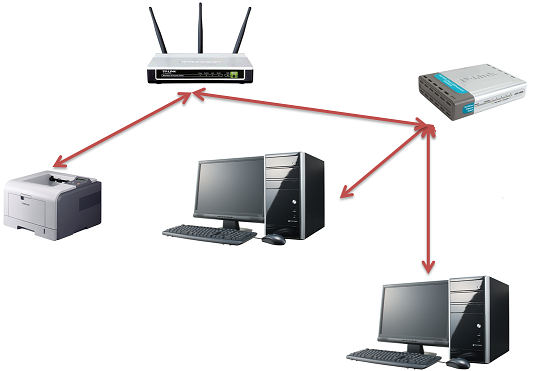 หากคุณมีเครื่องพิมพ์หลายเครื่องในบ้านหรือที่ทำงาน คุณต้องเชื่อมต่อเครื่องพิมพ์แต่ละเครื่อง ลองดูตัวเลือกในการเชื่อมต่ออุปกรณ์ทั้งสอง:
หากคุณมีเครื่องพิมพ์หลายเครื่องในบ้านหรือที่ทำงาน คุณต้องเชื่อมต่อเครื่องพิมพ์แต่ละเครื่อง ลองดูตัวเลือกในการเชื่อมต่ออุปกรณ์ทั้งสอง:
- ทำตามขั้นตอนทั้งหมดสำหรับเครื่องพิมพ์เครื่องที่สองทีละขั้นตอนตามที่อธิบายไว้ข้างต้น
- ไปที่ "อุปกรณ์และเครื่องพิมพ์" ค้นหาอุปกรณ์ใหม่และไปที่การตั้งค่า โดยปกติแล้วอุปกรณ์ที่เชื่อมต่อชิ้นแรกจะกลายเป็นอุปกรณ์หลักและจะมีเครื่องหมายถูกสีเขียวปรากฏบนรูปภาพ
- อนุญาตให้แชร์เหมือนกรณีแรก หากเกิดปัญหาคุณสามารถลองเปลี่ยน IP ได้
สำคัญ: ในระหว่างการดำเนินการ ระบบจะขออนุญาตพิมพ์ หากคุณใช้เครื่องพิมพ์เพียงเครื่องเดียวอย่างต่อเนื่อง ให้ตั้งค่าเป็นค่าเริ่มต้น จากนั้นโปรแกรมจะพิมพ์ผ่านมันโดยอัตโนมัติซึ่งจะช่วยประหยัดเวลาและกำจัดขั้นตอนที่ไม่จำเป็น
วิธีนี้ทำให้คุณสามารถเชื่อมต่ออุปกรณ์หลายเครื่องพร้อมกันได้ ข้อจำกัดเพียงอย่างเดียวคือจำนวนตัวเชื่อมต่อบนตัวโปรเซสเซอร์หลัก ปัญหานี้สามารถแก้ไขได้ด้วยการซื้อตัวแยกสัญญาณ แต่อย่าใช้อุปกรณ์มากเกินไปเพราะอาจทำให้ทำงานผิดปกติได้ และมันจะยากสำหรับผู้ใช้ในการนำทางกระบวนการพิมพ์
จะตั้งค่าเครื่องพิมพ์เครือข่ายได้อย่างไร?
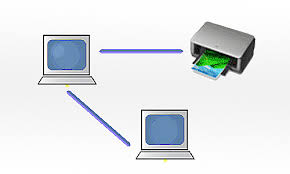 หลังจากที่คุณเชื่อมต่อสำเร็จแล้ว คุณจะต้องกำหนดค่าเครื่องพิมพ์ นี่เป็นสิ่งจำเป็นสำหรับการทำงานร่วมกันของอุปกรณ์ที่จับคู่ทั้งหมด หากคุณต้องการพิมพ์ไฟล์หรือเอกสารที่อยู่ห่างจากตัวประมวลผลหลัก คุณต้องกำหนดค่าเอาต์พุตข้อมูลให้ถูกต้อง เนื่องจากมีระบบปฏิบัติการที่แตกต่างกัน ขั้นตอนการตั้งค่าอาจแตกต่างกันเล็กน้อย เพื่อให้คุณสามารถกำหนดค่าพารามิเตอร์ที่จำเป็นได้อย่างง่ายดาย เราจะวิเคราะห์หลักการทำงานสำหรับแต่ละกรณี
หลังจากที่คุณเชื่อมต่อสำเร็จแล้ว คุณจะต้องกำหนดค่าเครื่องพิมพ์ นี่เป็นสิ่งจำเป็นสำหรับการทำงานร่วมกันของอุปกรณ์ที่จับคู่ทั้งหมด หากคุณต้องการพิมพ์ไฟล์หรือเอกสารที่อยู่ห่างจากตัวประมวลผลหลัก คุณต้องกำหนดค่าเอาต์พุตข้อมูลให้ถูกต้อง เนื่องจากมีระบบปฏิบัติการที่แตกต่างกัน ขั้นตอนการตั้งค่าอาจแตกต่างกันเล็กน้อย เพื่อให้คุณสามารถกำหนดค่าพารามิเตอร์ที่จำเป็นได้อย่างง่ายดาย เราจะวิเคราะห์หลักการทำงานสำหรับแต่ละกรณี
สำคัญ: เมื่อตั้งค่าการเชื่อมต่อเครือข่าย คุณจะต้องเข้าถึงอินเทอร์เน็ตด้วยคอมพิวเตอร์ (ผ่านโมเด็มหรือเราเตอร์)
การตั้งค่าใน Windows 7 เพื่อความสะดวกและความเข้าใจในหลักการพื้นฐานเราจะเริ่มพิจารณาพารามิเตอร์ด้วย Windows เวอร์ชัน 7 ในการตรวจจับอุปกรณ์ระบบจะต้องดำเนินการดังต่อไปนี้:
- ก่อนที่คุณจะเริ่มการตั้งค่า คุณต้องทราบที่อยู่ IP ปัจจุบัน สามารถพบได้ในคู่มือการใช้งาน บนแผงผลิตภัณฑ์ หรือในการตั้งค่า หากโปรแกรมตั้งค่าโดยอัตโนมัติ คุณจะต้องติดต่อกับเราเตอร์และดูข้อมูลของอุปกรณ์
- ใช้แถบค้นหาในเมนู Start เพื่อค้นหาเครื่องพิมพ์ที่คุณต้องการ คุณสามารถไปตามเส้นทางมาตรฐานไปยัง "อุปกรณ์และเครื่องพิมพ์"
- คลิกที่ปุ่ม "เพิ่มเครื่องพิมพ์" ตัวเลือกที่เสนอจะต้องมีรายการที่จำเป็น หากไม่มีให้คลิกที่ค่า “เครื่องพิมพ์ที่จำเป็นขาดหายไป...”
- จากนั้นคลิกที่ปุ่ม "เพิ่มด้วยค่า ip" ป้อนที่อยู่ที่คุณพบล่วงหน้า
- หลังจากนั้น ให้บันทึกการเปลี่ยนแปลงและออกจากกล่องโต้ตอบโดยคลิกตกลง คุณยังสามารถตั้งค่าการตรวจหาไดรเวอร์อัตโนมัติและกำหนดอุปกรณ์เริ่มต้นได้อีกด้วย
- เมื่อติดตั้งไดรเวอร์ ให้ปฏิบัติตามคำแนะนำและคำแนะนำของวิซาร์ดการดาวน์โหลด
หากเกิดปัญหา ให้ลองรีบูตระบบและทำตามขั้นตอนทั้งหมดอีกครั้ง หากวิธีนี้ไม่ได้ผล การตั้งค่าอาจผิดพลาดหรือโปรแกรมอาจได้รับความเสียหายจากไวรัส ดำเนินการวินิจฉัยสาเหตุที่เป็นไปได้ของการทำงานผิดพลาดอย่างละเอียดเมื่อเข้าถึง และหากจำเป็น โปรดติดต่อช่างเทคนิคหรือศูนย์บริการเพื่อขอความช่วยเหลือ
การตั้งค่าใน Windows 8 Windows 8 ใช้กฎที่คล้ายกัน ทำตามขั้นตอนทั้งหมดที่กล่าวถึงข้างต้นตามลำดับ การเชื่อมต่อไม่ควรจะยุ่งยากหากคุณมีคำถามใดๆ โปรดดูคำแนะนำและเอกสารประกอบที่มาพร้อมกับอุปกรณ์ที่ซื้อ โดยจะอธิบายวิธีแก้ไขปัญหาโดยละเอียดและคำแนะนำเชิงปฏิบัติ
ปัญหาเดียวคืออินเทอร์เฟซที่ปรับเปลี่ยนเล็กน้อยและชื่อของรายการเมนูแต่ละรายการ ซึ่งจะทำให้ควบคุมระบบได้ยาก อย่างไรก็ตาม คำสั่งทั่วไปก็เขียนเหมือนกัน ดังนั้นเพียงทำตามคำแนะนำในการเชื่อมต่อและตั้งค่าเครือข่ายท้องถิ่นสำหรับ Windows 7
การตั้งค่าใน Windows 10 กระบวนการจับคู่ในระบบนี้อาจดูซับซ้อนกว่า เมื่อเทียบกับเวอร์ชันก่อนหน้า รูปลักษณ์ของเมนูมีการเปลี่ยนแปลงอย่างมาก และตัวเลือกบางอย่างได้ถูกแทนที่ นักพัฒนายังได้ลบการเชื่อมต่อกับเครือข่ายส่วนตัวด้วย หากต้องการดำเนินการตั้งค่าให้เสร็จสิ้น ให้ใช้แผนทีละขั้นตอน:
- ในเมนูข้อมูลทั่วไป ค้นหาชื่อและที่อยู่ของพีซี ซึ่งจำเป็นสำหรับการจับคู่อุปกรณ์เพิ่มเติม
- จากเมนูเริ่ม ไปที่การตั้งค่า หลังจากนั้นเลือกส่วน "เครือข่ายและอินเทอร์เน็ต" จากนั้นเลือก "เปลี่ยนคุณสมบัติการเชื่อมต่อ"
- วางตัวชี้และเปิดใช้งาน "สาธารณะ" หากระบบถูกบล็อกโดยโปรแกรมป้องกันไวรัส ให้ปิดการใช้งานขณะดำเนินการตั้งค่า
- กลับไปที่แท็บ "สถานะ" ก่อนหน้า ในกล่องโต้ตอบที่เปิดขึ้น คุณต้องเลือกตัวเลือกสำหรับการเข้าถึงเครือข่ายท้องถิ่นผ่าน "ตัวเลือกการแชร์"
- ตั้งค่าการค้นพบเครือข่ายและตัวชี้เพื่อแชร์ไฟล์
วิธีการตั้งค่าเครื่องพิมพ์สองเครื่อง?
 หากคุณมีอุปกรณ์เชื่อมต่อหลายเครื่อง คุณจะต้องกำหนดค่าแต่ละอุปกรณ์ ขั้นตอนทั้งหมดจะดำเนินการตามลำดับสำหรับเครื่องพิมพ์แต่ละเครื่อง อย่างไรก็ตาม หากคุณกำหนดค่าอุปกรณ์หลัก อย่าตั้งค่าเป็นการเข้าถึงแบบสาธารณะซึ่งสามารถทำได้หลังจากเชื่อมต่อส่วนประกอบทั้งหมดของกลุ่มโลคัลแล้วเท่านั้น
หากคุณมีอุปกรณ์เชื่อมต่อหลายเครื่อง คุณจะต้องกำหนดค่าแต่ละอุปกรณ์ ขั้นตอนทั้งหมดจะดำเนินการตามลำดับสำหรับเครื่องพิมพ์แต่ละเครื่อง อย่างไรก็ตาม หากคุณกำหนดค่าอุปกรณ์หลัก อย่าตั้งค่าเป็นการเข้าถึงแบบสาธารณะซึ่งสามารถทำได้หลังจากเชื่อมต่อส่วนประกอบทั้งหมดของกลุ่มโลคัลแล้วเท่านั้น
นอกจากนี้ยังควรพิจารณาด้วยว่าจอภาพหลักจะต้องเปิดอยู่ในขณะที่ระบบทั้งหมดกำลังทำงานอยู่ จะทำหน้าที่เป็นเซิร์ฟเวอร์สำหรับไฟล์ที่ส่งไปพิมพ์





